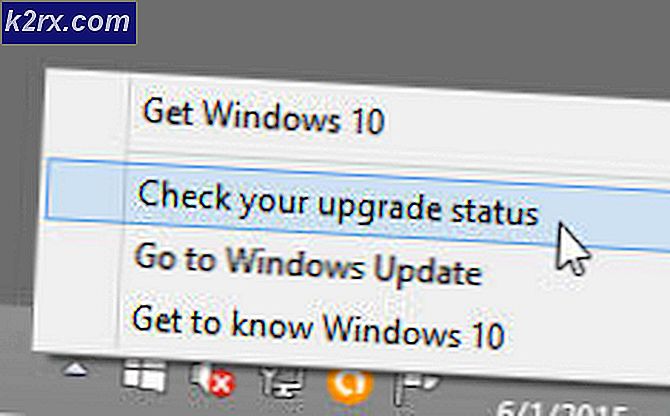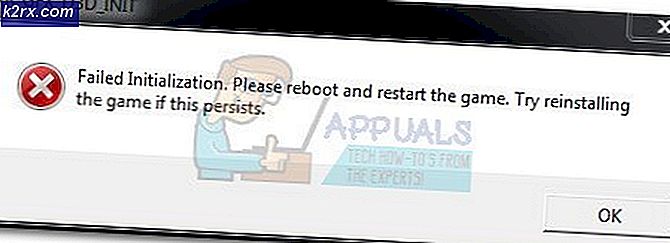Cách sửa mã lỗi 403 với MalwareBytes
Một số người dùng Windows đang gặp phải mã lỗi 403 (Mức sử dụng đã vượt quá âm lượng tối đa cho phép) khi cố gắng cài đặt và kích hoạt Malwarebytes trên một bản cài đặt mới của Windows. Sự cố này chủ yếu được báo cáo là xảy ra với các cấu hình PC có bo mạch chủ mới.
Sau khi điều tra vấn đề cụ thể này, hóa ra là có một số nguyên nhân cơ bản khác nhau sẽ tạo ra mã lỗi này. Dưới đây là danh sách các thủ phạm tiềm ẩn có thể gây ra vấn đề này:
Giờ đây, bạn đã biết rõ về mọi nguyên nhân tiềm ẩn có thể gây ra sự xuất hiện của mã lỗi này, dưới đây là danh sách các phương pháp đã xác minh mà những người dùng bị ảnh hưởng khác đã sử dụng thành công để khắc phục sự cố:
Phương pháp 1: Đảm bảo rằng giấy phép Malwarebytes của bạn là đúng
Điều đầu tiên, bạn nên bắt đầu bằng cách đảm bảo rằng bạn không cố gắng kích hoạt giấy phép của mình trên nhiều máy tính hơn mức giấy phép của bạn cho phép.
Hãy nhớ rằng hiện tại (tại thời điểm viết bài này) Malwarebytes cung cấp 2 cấp khác nhau cho giấy phép của họ. Loại giấy phép rẻ nhất chỉ sử dụng được cho 1 thiết bị và loại đắt hơn có thể được sử dụng cho 5 thiết bị khác nhau cùng một lúc.
Nếu bạn không chắc chắn chính xác loại giấy phép mình sở hữu, bạn có thể xem và quản lý các đăng ký hiện tại của mình bằng cách đăng nhập vào Hồ sơ tài khoản của tôi. Làm theo hướng dẫn bên dưới để làm như vậy:
- Mở trình duyệt mặc định của bạn và đăng nhập bằng tài khoản của bạn trên Malwarebytes Tạo trang hồ sơ Tài khoản của tôi.
- Khi bạn đã ở bên trong màn hình đăng nhập, hãy chèn email và mật khẩu để đăng nhập thành công bằng tài khoản của bạn.
- Sau khi bạn đã đăng nhập thành công, hãy truy cập vào Đăng ký từ thanh ribbon ở trên cùng, sau đó kiểm tra loại giấy phép bạn sở hữu và việc sử dụng nó hiện tại.
Nếu cuộc điều tra ở trên cho phép bạn xác nhận rằng khóa cấp phép của bạn vẫn có thể sử dụng được trên một máy tính mới, điều tiếp theo bạn nên làm là đảm bảo rằng bạn đang nhập đúng các ký tự chữ và số ở định dạng chính xác
Ghi chú: Đảm bảo rằng bạn ĐỪNG hoán đổi 0 với hoặc 1 với tôi và đảm bảo rằng bạn không thêm khoảng trắng khi không cần thiết.
Phương pháp 2: Cài đặt phiên bản mới nhất của Malwarebytes
Nếu bạn gặp phải sự cố này trong khi cố gắng kích hoạt giấy phép MBAP Pro của mình trên máy tính cục bộ, bạn nên đảm bảo rằng bạn đang chạy phiên bản Malwarebytes mới nhất.
Một số người dùng bị ảnh hưởng đang giải quyết vấn đề này đã báo cáo rằng mã lỗi 403đã được giải quyết hoàn toàn sau khi họ gỡ cài đặt phiên bản Malwarebytes hiện tại và cài đặt bản dựng mới nhất có sẵn từ các kênh chính thức.
Hãy nhớ rằng cài đặt MBAP Pro hiện tại của bạn có thể gặp sự cố khi kích hoạt khóa cấp phép của bạn vì máy chủ kích hoạt đang từ chối kết nối.
Nếu trường hợp này có thể áp dụng, hãy làm theo hướng dẫn bên dưới để gỡ cài đặt phiên bản Malwarebytes hiện tại của bạn và cài đặt phiên bản mới nhất từ trang tải xuống chính thức:
- nhấn Phím Windows + R để mở ra một Chạy hộp thoại. Tiếp theo, gõ ‘Appwiz.cpl’ bên trong hộp văn bản và nhấn Đi vào để mở ra Chương trình và các tính năng thực đơn. Nếu bạn được nhắc bởi UAC (Kiểm soát tài khoản người dùng), nhấp chuột Đúng để cấp quyền truy cập quản trị viên.
- Khi bạn đã ở bên trong Chương trình và các tính năng , cuộn xuống qua danh sách các chương trình đã cài đặt và tìm Malwarebytes cài đặt. Khi bạn nhìn thấy nó, hãy nhấp chuột phải vào nó và chọn Gỡ cài đặtđể hoàn tất quá trình.
- Bên trong màn hình gỡ cài đặt, hãy làm theo hướng dẫn trên màn hình để hoàn tất quá trình gỡ cài đặt Malwarebytes, sau đó khởi động lại máy tính của bạn và đợi quá trình khởi động tiếp theo hoàn tất.
- Sau khi máy tính của bạn khởi động lại, hãy truy cập vào trang tải xuống chính thức của Malwarebytes và tải xuống phiên bản mới nhất của công cụ mà bạn đang cố gắng kích hoạt.
- Sau khi quá trình tải xuống hoàn tất, hãy nhấp đúp vào trình cài đặt mà bạn vừa tải xuống, sau đó làm theo lời nhắc trên màn hình để cài đặt bản dựng Malwarebytes mới nhất.
Sau khi cài đặt phiên bản Malwarebytes mới nhất hoàn tất, hãy thử kích hoạt lại giấy phép một lần nữa và xem sự cố hiện đã được khắc phục chưa.
Trong trường hợp sự cố tương tự vẫn xảy ra, hãy chuyển xuống phần sửa chữa tiềm năng tiếp theo bên dưới.
Phương pháp 3: Liên hệ với bộ phận hỗ trợ của Malwarebytes
Mã lỗi 403 hầu như luôn liên quan đến số lần kích hoạt hoặc kích hoạt lại, phổ biến nhất là do giới hạn đặt trước vượt quá hoặc cố định. Theo hầu hết những người dùng bị ảnh hưởng, điều này sẽ xảy ra bất kể trường hợp nào xảy ra và sẽ yêu cầu một số mức độ can thiệp thủ công từ nhân viên hỗ trợ để được giải quyết.
Nếu không có phương pháp nào ở trên hiệu quả với bạn, điều cuối cùng bạn nên làm là gửi email cho bộ phận hỗ trợ Malwarebytes và cung cấp cho họ chi tiết giấy phép và thông tin lỗi của bạn cùng với ảnh chụp màn hình có liên quan.
Nếu bạn nhìn thấy dấu ‘Mức sử dụng đã vượt quá âm lượng tối đa cho phép‘Lỗi ngay cả khi trước đó bạn đã đảm bảo rằng đăng ký Malwarebytes hiện tại của mình vẫn còn chỗ để chứa người dùng mới, rất có thể bạn đang gặp phải sự cố mà chỉ nhóm hỗ trợ chính thức mới có thể giải quyết được.
Bạn có thể liên hệ với bộ phận hỗ trợ của Malwarebytes sử dụng trang liên hệ chính thức tại đây.
Khi mở phiếu hỗ trợ, bạn phải bao gồm thông tin bên dưới bên trong hộp mô tả:
- Tên nguòi mua
- Ngày mua
- ID email sử dụng mà giao dịch mua đã được thực hiện hoặc thông tin giấy phép đã được gửi đến
- Số tham chiếu Cleverbrige
- Mã bản quyền
- TÔI
Thông thường, bạn có thể sẽ cần đợi trên 24 để nhận được câu trả lời của chúng tôi. Nhưng khi quá trình xác minh hoàn tất, bộ phận hỗ trợ của Malwarebytes có khả năng kích hoạt giấy phép của bạn theo báo cáo mà bạn đã giải quyết vấn đề.
![Ứng dụng đổ chuông không hoạt động [ĐÃ CỐ ĐỊNH]](http://k2rx.com/img/100633/ring-app-not-working-fixed-100633.png)